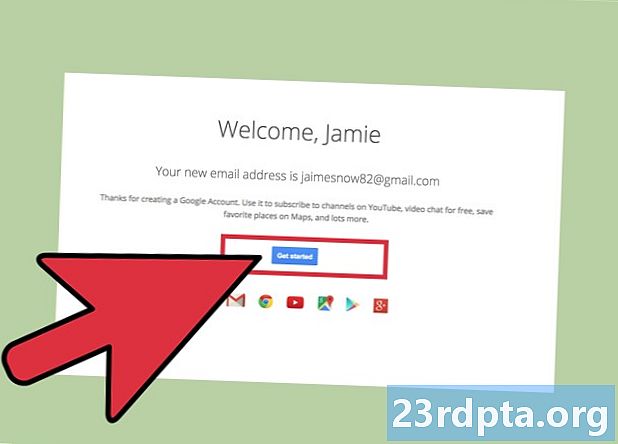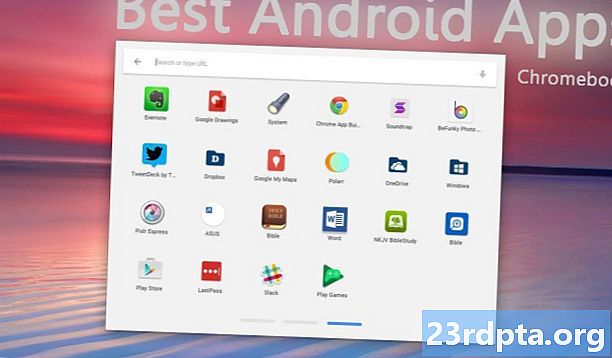Indhold
- Sørg for, at det er et problem med brugeren
- Tving luk Google Play Store
- Tænd for flytilstand
- Skift og sluk Wi-Fi
- Genstart din router
- Genstart din telefon!
- Tør cache fra Google Play Butik
- Slet Google Play Butiks data
- Se på dine deaktiverede apps
- Kontroller dine dato og tid indstillinger
- Fjern proxy- eller VPN-indstillinger
- Afinstaller det bare!
- Kan problemet være Google Play Services?
- Fjern og indtast Google-kontoen igen
- Får du en fejlkode?
- Google Play Store-fejl 944
- Google Play Store-fejl 919
- Google Play Store-fejl 481
- Google Play Store-fejl 505
- Google Play Store-fejl 927
- Har du en anden fejlkode?
- Nulstille indstillinger
- Afslutter
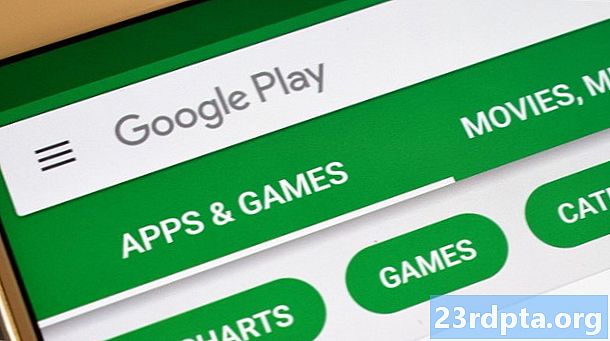
Google Play Store er en af disse apps, vi tager for givet, mest fordi den simpelthen fungerer som mægler mellem brugeren og hans eller hendes dyrebare apps. Helvede fryser, og himlen falder, når det tilfældigvis ophører med at arbejde. Hvordan downloader du den nye app, du har ventet så desperat på?
- Sådan bruges Google Play Store på en Android-enhed
- Sådan slettes Googles historie og data
Der er ingen klar manual til rettelse af Google Play Store, men vi har sammensat et sæt tip og tricks, der sandsynligvis får din dyrebare app-butik i gang igen. Lad os hoppe lige ind i den pittige, før du bliver skør uden adgang til Play Store!
Sørg for, at det er et problem med brugeren
Inden du går igennem en række trin, der forsøger at løse et problem, skal du sørge for, at problemet ikke er hos Google selv. Den bedste måde at gøre dette på er at gå et sted som Down Detector for at se, om andre rapporterer problemer. Hvis der nok mennesker hævder lignende problemer, kan det være et midlertidigt serverproblem, der løser sig selv med bare lidt tålmodighed.
Problemet kan være Google!
Edgar CervantesTving luk Google Play Store
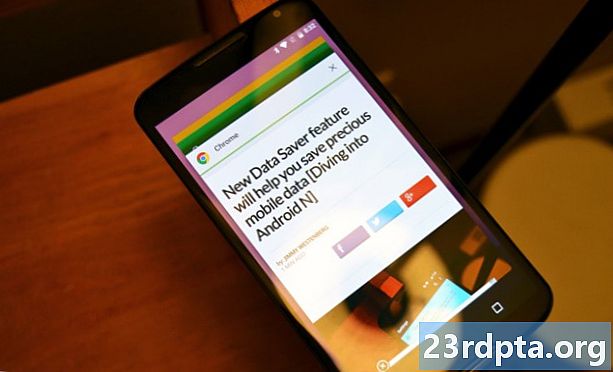
Nogle gange er en simpel styrke tæt alt, hvad du har brug for! Du kan gøre dette ved blot at stryge væk Google Play Store på din multi-tasking app switcher. Eller du kan gå til Indstillinger> Apps> Alle og derefter gå til Google Play Store og trykke på "Force stop."
Tænd for flytilstand

Ikke sikker på, hvor meget denne fungerer, men jeg har hørt mange mennesker siger, at aktivering af og flytilstand vil hjælpe Google Play Store med at komme tilbage på sporet. Hej, det er ikke en kompliceret proces, og det er sikkert. Hvorfor ikke prøve, ikke?
Skift og sluk Wi-Fi
Ligesom med flytilstand, kunne Wi-Fi være problemet. For ikke at nævne, dit netværk kan meget vel have enkle forbindelsesproblemer! Skift Wi-Fi til og fra, og leg rundt i Google Play Store i nogle få. Det kan bare hjælpe.
Genstart din router
Jeg er ingen ekspert, men jeg har rettet et Wi-Fi-problem eller to ved blot at genstarte min router. Det giver måske ikke altid mening, men prøv det, og du kan bare påvirke Wi-Fi-magien nok til at få tingene til at fungere igen.

Genstart din telefon!
Ligesom i de gode ol tider, har moderne elektronik nogle gange bare brug for en lugt for at fungere korrekt.
Edgar CervantesLigesom i de gode oledage har moderne elektronik undertiden bare brug for en lugt for at fungere ordentligt. OK, måske ikke en reel smack, men du behøver at sætte alt på plads igen, og nogle gange kan en simpel genstart gøre. Dette vil tage et minut eller to og løser ofte ofte problemer.
Tør cache fra Google Play Butik
Cachehukommelse er et fantastisk værktøj. Ved at gemme data lokalt kan telefonen reducere dataforbruget og fremskynde indlæsningstider. Dette er data, der ellers skal downloades hver gang du åbner en side, hvilket er unødvendigt, hvis der ikke er ændringer! Den dårlige del er, at nogle gange ældre data kan høres op, og de kan også opføre sig forkert. Derfor er det godt at rydde cache fra tid til anden.
For at udslette cachehukommelsen i Google Play Store skal du bare gå til dine indstillinger og vælge "Apps". Derfra skal du blot kigge efter Google Play Store og trykke på den. Du får præsenteret masser af muligheder, herunder en "Ryd cache" -knap.
Slet Google Play Butiks data
Er det ikke nok at rydde cachen? Det er tid til at tage nogle større kanoner ud og virkelig rydde op i tingene. For at slette relaterede data skal du blot få adgang til dine indstillinger og gå ind i App Manager, som du gjorde for at rydde cachen. I stedet for at slå "Ryd cache" skal du dog vælge "Ryd data".
Bare husk, at dette rydder applikationen. Det skal logge på og hente alle data igen, næste gang du åbner Google Play Store.

Se på dine deaktiverede apps
Husk, at nogle apps har brug for hinanden for at kunne fungere korrekt. Især når man beskæftiger sig med systemapps som Google Play Store. Har du deaktiveret nogen apps for nylig? Det kan være årsagen til dine onde i Play Store.
Bare gå over til Indstillinger> Apps> Alle og rulle helt ned. Det er her handicappede apps går, når de sættes ned. Hvis du ser nogen deaktiverede tjenester, skal du bare aktivere dem og se, om det hjælper.
Kontroller dine dato og tid indstillinger
Det kan virke som et fjollet forslag, men ofte kan dette være årsagen til mange problemer med Google Play Butik. Dette kan skyldes, at Googles servere har problemer med at synkronisere med dine dato- og tidsindstillinger. Gå tilbage og sæt dem automatisk på, hvis de ikke gør det. Hvis det ikke hjælper, kan du prøve at indstille din tid og dato så nøjagtigt som du kan. Bare leg rundt med tids- og datoindstillingerne lidt.
Det kan virke som et fjollet forslag, men dato / klokkeslæt er ofte årsagen til problemer med Google Play Butik.
Edgar CervantesFjern proxy- eller VPN-indstillinger
Masser af VPN / proxy-brugere siger, at de har stødt på problemer overalt. Har du prøvet at deaktivere disse (hvis du bruger dem)? Proxy-indstillinger er under WiFi, og du kan få adgang til det ved at længe-trykke på dit routernavn og klikke på "Avanceret". I mellemtiden er VPN-indstillingerne under "Mere" i afsnittet Trådløs og netværk.
- Bedste VPN-apps til Android

Afinstaller det bare!
Hvis alt mislykkes, ville dit bedste bud sandsynligvis være at afinstallere Google Play Store. Det eneste trick er, at dette er en systemapp, og du kan virkelig ikke bare slippe af med den. Hvad du kan gøre er at afinstallere opdateringerne og tage applikationen til en ældre version. Du kan opdatere den igen bagefter, så rol ikke - dette er en sikker procedure.
Bare gå til Indstillinger> Apps> Google Play Store og tryk på "Afinstaller opdateringer."
Kan problemet være Google Play Services?
Vi kan sige, at Googles apps er den motor, der driver Android-enheder. Ja, vi taler om den underlige app, der skal opdateres af og til, når du prøver at få et andet program. Og mange har ingen idé om, hvad det er, men det er tilfældet med din telefons rygrad. Googles applikationer tilbyder nogle af de mest spændende funktioner, der er tilgængelige, og det hele styres af.
Som enhver anden app kan Google Play Services mislykkes til tider, så det er værd at lege med det, hvis du har nogen form for Google-relaterede problemer. Prøv at rydde både cachen og dataene ved at følge de samme trin ovenfra.Den eneste forskel er, at i stedet for at få adgang til Google Play Store, går du over til Google Play Services i App Manager.
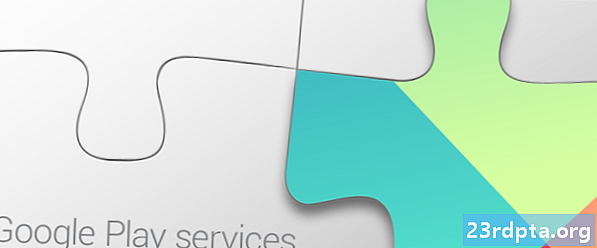
Fjern og indtast Google-kontoen igen
Jeg har ikke meget tro på denne, men nogle foreslår, at du kan nulstille din Google-konto for at løse visse problemer. Jeg formoder, at det er værd at prøve, før du hopper på det sidste (og mest ekstreme) tip. Gå bare til Indstillinger> Konti og vælg din Google-konto. Tryk på menuknappen med tre punkter, og tryk på "Fjern." Tilføj derefter din konto igen, og prøv at få adgang til Google Play Store.
Jeg har ikke meget tro på denne, men nogle antyder, at du kan nulstille din Google-konto for at løse visse problemer.
Edgar CervantesFår du en fejlkode?
Det kan være lettere at arbejde med fejlkoder, da systemet stort set fortæller dig, hvad der foregår. Lidt research, og du skal vide, hvad problemet er, og hvordan du løser det. Lad os gennemgå nogle af de mest populære Google Play Store-fejlkoder, du måtte støde på.
Google Play Store-fejl 944
De, der får en 944-fejlkode, behøver ikke at få panik. Al denne kode fortæller dig, at Googles servere er offline eller lider af forbindelsesproblemer. Den åbenlyse løsning er at vente, indtil Google løser sine problemer.
Google Play Store-fejl 919
Du er løbet tør for plads! At prøve at downloade den app igen og igen hjælper ikke, da denne fejlkode fortæller dig, at applikationen ikke længere passer til dit lager. Gå slet noget rod og afinstaller uvægtige applikationer.
Google Play Store-fejl 481
Lad os håbe, at ingen af jer nogensinde har brug for at se denne fejlkoder, da det sandsynligvis betyder slutningen på din Google-konto. Denne kode betyder, at der er en slags større fejl med din konto. Den eneste løsning er at fjerne din gamle konto og derefter tilmelde dig en ny. Du kan fjerne din konto underGenerelle indstillinger> Konti> Google.
Google Play Store-fejl 505
Denne fejl skyldes normalt lignende apps, der leder efter den samme tilladelse, hvilket forårsager en konflikt. Google har muligvis rettet dette med nyere opdateringer, da denne fejl er mere almindelig på enheder med Android 4 KitKat og ældre iterationer.
Dit første forsøg på at rette dette skulle være at rydde cachen til Google Play Store og Google Play Services. Dette gøres fra afsnittet "Apps" i din indstillinger-app. Desuden kan du afinstallere og geninstallere opdateringer til Google Play Store. Sørg også for, at du kører den nyeste software, der er tilgængelig til din Android-enhed.
Google Play Store-fejl 927
Dette er en Google Play Store-fejl, der vises, når du prøver at downloade eller opdatere en app, men denne bestemte kode forekommer kun, når Play Store bliver fanget midt i en egen opdatering.
Den bedste løsning er normalt at vente på, at Play Store er færdig med at opdatere og installere og derefter blot prøve igen. Alternativt kan du rydde appdata for Play Store og Google Services underIndstillinger> Apps> Alle.
Har du en anden fejlkode?
Bare rolig. Vi har dig. Vi har lavet et mere omfattende indlæg i Google Play Store-fejlkoder, du måtte støde på. bare tryk på linket nedenfor for at få adgang til det.
- Sådan rettes de almindelige Google Play Store-fejlkoder
Nulstille indstillinger
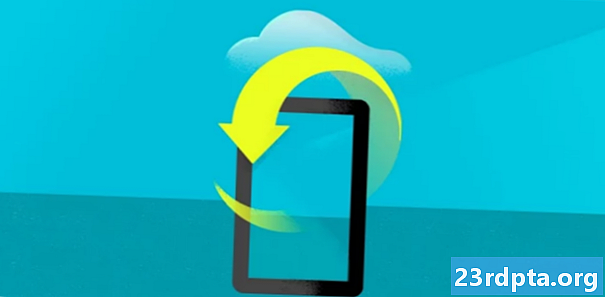
Hvis alt andet mislykkes, skal du bare tørre din enhed ren og give den en ny start. På dette tidspunkt har vi ingen idé om, hvad der kan forårsage uoverensstemmelser i Google Play Store, men en nulstilling af fabriksdata vil sandsynligvis løse de fleste af dine problemer, da det sletter alt på enheden og lader det være, som det var, da du tændte det for den allerførste gang. Du kan udføre en nulstilling af fabriksdata ved at klikke på knappen herunder og følge instruktionerne i dette indlæg.
Sådan fabriksindstilles din Android-enhedAfslutter
Vi håber, at en af disse metoder fik din Google Play Store til at køre i gang. Hvis intet hjalp, skal problemet løbe dybere end normalt, og du skal sandsynligvis konsultere teknisk support.
Har nogen af jer kørt over Google Play Store-problemer? Hvad gjorde du for at ordne det? Tryk på kommentarerne, og lad os vide, om du har brugt disse metoder, eller hvis du har andre.
Læs også:
- Sådan får du en refusion for apps, der er købt fra Google Play Store
- Sådan finder du købte apps i Google Play Store